win10无线投屏失败通常由驱动问题、网络不稳定或电视设置不当引起。解决方法包括:1. 确保设备支持miracast协议;2. 更新显卡驱动;3. 检查并确保电脑与电视连接同一wi-fi网络;4. 开启电视的miracast功能;5. 调整windows防火墙设置允许“无线显示”;6. 使用windows疑难解答排查硬件问题;7. 必要时采用有线连接;8. 重启设备以排除临时故障。此外,搜不到电视需检查miracast开启状态、无线驱动及网络一致性;黑屏问题可尝试更新驱动、调整分辨率;延迟高则应优化网络环境并减少干扰。

Win10无线投屏失败,通常是因为驱动问题、网络连接不稳定或者电视的设置不正确。解决办法包括更新显卡驱动、检查Wi-Fi连接、确保电视开启了Miracast功能,以及调整Windows防火墙设置。

解决方案

首先,确保你的电脑和电视都支持Miracast协议。这是无线投屏的基础。如果硬件不支持,那就只能考虑有线连接或者更换设备了。
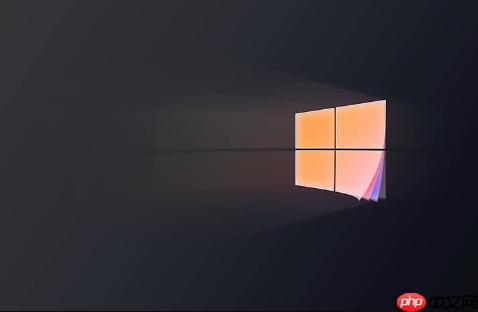
检查并更新显卡驱动: 很多时候,无线投屏失败是因为显卡驱动太老或者损坏。打开设备管理器,找到显示适配器,右键选择你的显卡,点击“更新驱动程序”。如果Windows自动搜索不到合适的驱动,可以去显卡厂商的官网下载最新版驱动。
确认Wi-Fi连接: 无线投屏依赖于稳定的Wi-Fi连接。确保你的电脑和电视连接的是同一个Wi-Fi网络,并且信号强度良好。可以尝试重启路由器,或者靠近路由器进行投屏。
开启电视的Miracast功能: 不同的电视品牌,开启Miracast功能的方式可能不一样。通常在电视的设置菜单里可以找到“屏幕共享”、“无线显示”或者类似的选项。确保这个功能是开启状态。
检查Windows防火墙设置: Windows防火墙可能会阻止无线投屏的连接。打开控制面板,找到“Windows Defender 防火墙”,点击“允许应用或功能通过Windows Defender 防火墙”。在列表中找到“无线显示”,确保它被允许通过防火墙。如果没有找到“无线显示”,可以点击“允许其他应用”,手动添加。
使用Windows疑难解答: Windows自带了疑难解答工具,可以帮助你找到并修复一些常见问题。在Windows搜索栏中输入“疑难解答”,选择“硬件和设备”,运行疑难解答程序。
考虑有线连接: 如果无线投屏一直不成功,可以考虑使用HDMI线连接电脑和电视。虽然不是无线的,但至少可以保证画面能够正常显示。
重启设备: 这是一个万能的解决方案。重启电脑和电视,有时候可以解决一些莫名其妙的问题。
Win10电脑搜不到电视怎么办?
Win10电脑搜不到电视,可能是因为电视的Miracast功能未开启、电脑的无线网卡驱动有问题,或者两者不在同一网络环境下。检查电视设置、更新无线网卡驱动,以及确保设备连接到同一Wi-Fi网络是关键。另外,防火墙设置也可能阻止设备发现。
如何解决Win10投屏黑屏问题?
Win10投屏出现黑屏,可能是由于显卡驱动不兼容、分辨率设置不当,或者是连接不稳定造成的。尝试更新显卡驱动、调整屏幕分辨率到电视支持的范围,并确保无线连接稳定。如果是有线连接,检查HDMI线缆是否损坏。
Win10投屏延迟高怎么办?
Win10投屏延迟高,通常是网络带宽不足、设备性能瓶颈或者干扰导致的。优化Wi-Fi网络,关闭不必要的后台程序,并尽量减少无线干扰。如果条件允许,使用5GHz Wi-Fi可以有效降低延迟。另外,检查电脑和电视的硬件配置是否满足投屏需求。
以上就是Win10系统无法投影到电视 Win10无线投屏失败的解决办法的详细内容,更多请关注php中文网其它相关文章!

每个人都需要一台速度更快、更稳定的 PC。随着时间的推移,垃圾文件、旧注册表数据和不必要的后台进程会占用资源并降低性能。幸运的是,许多工具可以让 Windows 保持平稳运行。

Copyright 2014-2025 https://www.php.cn/ All Rights Reserved | php.cn | 湘ICP备2023035733号